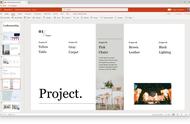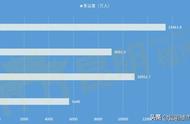PPT是我们学习和工作不可以缺少的工具,使用它可以制作PPT演示文档。某些时候我们还需要对PPT文档进行录制,你知道如何录制PPT文档吗?录制PPT文档可以使用PPT自带的录屏功能,也可以使用专业的录屏软件。
那你知道录屏结束后,PPT录制视频保存在哪里吗?下面小编教您一步找到PPT录制的视频,快来了解一下吧!

上文提到PPT有自带的录屏功能,使用专业的录屏软件也可以录制视频。那PPT录制视频保存在哪?1)使用PPT自带的录屏功能录制PPT,录制完成后,视频会出现在PPT文档中,您还可以把他保存到电脑文件夹,一般默认是在C盘;2)在使用专业的录屏工具——数据蛙录屏软件录制PPT时,您可以在软件的【设置】页面找到视频存放的路径,或者修改路径。

数据蛙录屏软件文件存放位置
二、如何录制PPT视频在解决PPT录制视频保存在哪这个问题之后,小编教大家如何使用PPT自带的录屏功能和数据蛙录屏软件录制PPT文档。
方法1:使用PPT自带的录屏功能录制PPT文档步骤1.打开需要录制的PPT文档,点击上方菜单栏中的【录制】,然后点击【录制视频】。
步骤2.点击【开始录制】按钮录制视频,录制结束后,录屏会出现在PPT页面上。

PPT屏幕录制
方法2:使用数据蛙录屏软件录制PPT文档步骤1.下载数据蛙录屏软件,安装时,尽量不要选择C盘作为安装路径,以免占用C盘空间。